هل تريد معرفة كيفية رفع تردد التشغيل عن معالج Intel® الخاص بك؟ اقرأ من خلال دليلنا لتتعلم كيف. سنقدم لك إرشادات خطوة بخطوة للحصول على رفع تردد التشغيل وبعض الإرشادات حول كيفية الحفاظ على أمان مستوى رفع تردد التشغيل.
بحلول نهاية هذه المقالة ، لن تعرف فقط كيفية رفع تردد التشغيل عن وحدة المعالجة المركزية الخاصة بك ، ولكن أيضًا سوف تشعر بالثقة عند القيام بذلك. تأكد أيضًا من مراجعة دليلنا المصاحب على كيفية رفع تردد التشغيل GPU الخاص بك.

هل يمكنني رفع تردد التشغيل عن وحدة المعالجة المركزية Intel Intel الخاصة بي؟
قبل أن نبدأ ، تحتاج إلى معرفة ما إذا كان من الممكن فعليًا رفع تردد التشغيل عن وحدة المعالجة المركزية Intel الخاصة بك. لحسن الحظ ، هذا سهل للغاية لمعرفة ذلك. في الأساس ، هناك نوعان من معالجات Intel - الإصدارات غير المحصنة ، والمتغير K أو X ، وهو فيركلوكابل.
على سبيل المثال ، لدي إنتل I7-7700K ، وهو فيركلوكابل. I7-7700 ، من ناحية أخرى ، ليست فيركلوك. إذا لم تكن متأكدًا من نموذجك ، فاتبع الخطوات أدناه.
راجع K أو X في اسم المعالج الخاص بك؟ إذن أنت سعيد أن تذهب! إذا لم يكن الأمر كذلك ، فستحتاج إلى شراء وحدة المعالجة المركزية فيركلوكابل قبل أن تتمكن من متابعة هذا الدليل.
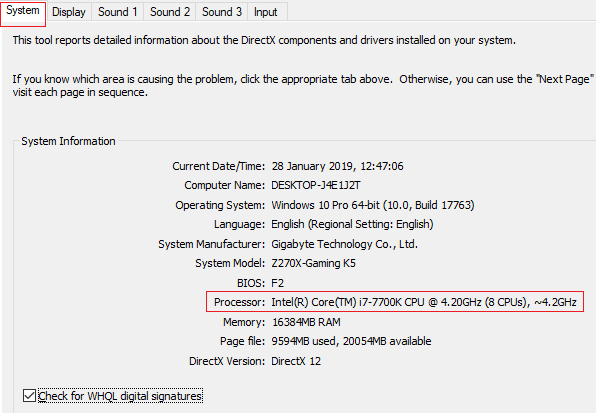
كمرجع ، أعلاه مثال عما تبحث عنه.
In_content_1 الكل: [300x250] / dfp: [640x360]->ما تحتاج إليه لرفع تردد التشغيل عن وحدة المعالجة المركزية Intel Intel
قبل أن نبدأ ، ستحتاج إلى بعض البرامج والبرامج الثابتة لاختبار كل شيء قيد التشغيل. ستحتاج إلى ما يلي.
مبرد المخزون الذي يأتي مع IntelCPU ليس رائعًا ، ولن يفعل ما يكفي للمحافظة عليه يبرد المعالج إذا قمت برفع تردد التشغيل. لهذا السبب ، يُنصح بشدة بشراء مبرد goodaftermarket.
هناك الكثير من العناصر بأسعار معقولة على الأمازون. أحد الخيارات الشائعة هو Hyper 212 EVO الذي يتم تبريده بالهواء. إذا كنت تفضل معًا درجات حرارة منخفضة ، فجرّب جهاز Corsair Hydro H100 المبرد بالماء. تتكلف TheHyper 212 EVO 35 دولارًا بينما يعيدك Hydro H100 إلى إعادة دفع 120 دولارًا.
بمجرد أن يكون لديك مبرد أفضل وتنزيل البرامج من الأعلى ، فقد حان الوقت لإجراء اختبار الإجهاد لضمان استقرار كل شيء. أولاً ، افتح Core Temp.بعد ذلك ، انظر في أقصى الزاوية اليمنى من شريط المهام - 'انقر على زر إظهار الرموز المخفية.'
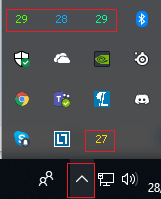
سترى الآن بعض الأرقام المتقلبة ، حيث تعرض درجة حرارة النوى على وحدة المعالجة المركزية الخاصة بك. تم تقديم مثال على ذلك أعلاه.
عندما تكون وحدة المعالجة المركزية لديك في وضع الخمول ، أو لا تقوم بأي مهام تتطلب الكثير من الجهد ، يجب أن تكون درجة الحرارة بين 25 و 35 درجة مئوية. إذا كنت تحصل على درجة حرارة أعلى ، فيجب عليك التفكير في تنظيف المبرد أو تحديثه قبل محاولة رفع تردد التشغيل.
إن رفع تردد التشغيل عن وحدة المعالجة المركزية الخاصة بك سيؤدي إلى زيادة في درجة الحرارة ، ولكن إذا كان الجو حارًا جدًا ، فسيتم خفض أدائها لخفض درجة الحرارة ، أو قد تحدث مشكلات في الاستقرار قد تتسبب في تعطل جهاز الكمبيوتر الخاص بك.
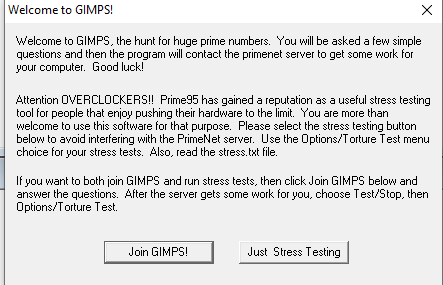
التالي ، openPrime95.عند الفتح لأول مرة ، انقر على "مجرد اختبار الإجهاد"على الموجه الذي يظهر.
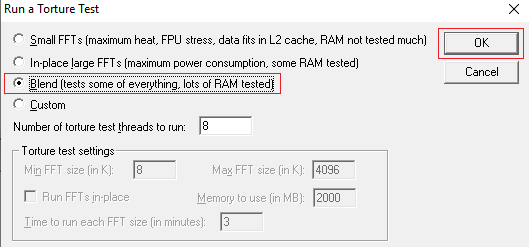
اختر "blend"ثم انقر على موافق.سيتم وضع جهاز الكمبيوتر الخاص بك الآن في اختبار الإجهاد. قد تعمل جميع البرامج الأخرى ببطء خلال هذا الاختبار ، لذلك يجب عليك إغلاق كل شيء في الوقت الحالي.
يُنصح بإجراء اختبار الإجهاد لمدة 5 إلى 10 دقائق. خلال هذا الوقت ، يجب أن تراقب درجة حرارة وحدة المعالجة المركزية الخاصة بك باستخدام Core Temp.
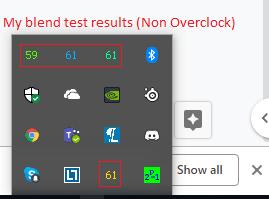
يجب أن ترتفع درجة الحرارة ببطء مع تشغيل اختبار theblend ، ولكنه في النهاية سيصطدم بجدار ويتراجع. هذا سوف يعطيك فكرة تقريبية عن المدى الذي يمكنك من خلاله رفع وحدة المعالجة المركزية الخاصة بك. بمجرد أن يحدث هذا ، يمكنك إيقاف الاختبار. لإيقاف الاختبار ، انقر فوق "اختبار"في Prime95 في الجزء العلوي الأيسر ثم انقر فوق "إيقاف".
من الناحية المثالية ، لا تريد أن تكون درجة حرارة عالية تصل إلى 70 درجة مئوية. واقعيا ، كنت تريد أن تكون منخفضة ممكن. بمجرد رفع تردد التشغيل عن وحدة المعالجة المركزية الخاصة بك ، سوف ترتفع درجات الحرارة أعلى من درجة الحرارة لديك الآن.
تشغيل أول فيركلوك - الطريق السهل
الآن وبعد اكتمال اختبار Prime95 ، حان وقت تشغيل فيركلوك الأول. للقيام بذلك ، يجب عليك إيقاف تشغيل جهاز الكمبيوتر الخاص بك وفتح إعدادات BIOS. ستحصل على عدد من الخيارات للاختيار على شاشة التمهيد ، وعادة ما يكون مفتاح إعداد BIOS هو F1 أو F2 أو Delete. اضغط بمجرد تحديد أي مفتاح عليه.
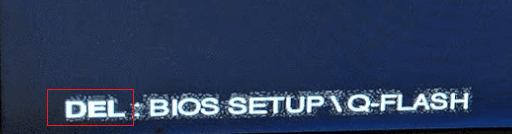
بمجرد دخولك إلى نظام الإدخال / الإخراج الأساسي (BIOS) ، يمكنك اتباع الخطوات الموضحة أدناه لإنشاء أول رفع تردد. يرجى ملاحظة أن جميع قوائم BIOS تم تطويرها بشكل مختلف وبعضها يحتوي على ميزات رفع تردد التشغيل أكثر ملاءمة. ستحتاج إلى العثور على خيارات مكافئة لما أقترحه أدناه - من السهل جدًا العثور عليها.
ابحث أولاً عن "إعدادات التردد المتقدمة"أو ما شابه ذلك.
هنا ، سترى عددًا من الخيارات. إذا كنت تريد الحل الأسهل ، فحاول "ترقية وحدة المعالجة المركزية" أو Auto Overclock ، أو أي شيء مماثل.

ألق نظرة على الصورة أعلاه للحصول على على سبيل المثال ، باستخدام هذه الميزة ، يمكنك السماح للوحة الأم تلقائيًا برفع تردد التشغيل الخاص بك. لأغراض الاختبار ، حاولت استخدام معالج 4.2 جيجا هرتز وترقيته إلى 4.8 جيجا هرتز.
للخطوة التالية ، أعد تشغيل الكمبيوتر ، ثم افتح openPrime95 مرة أخرى. قم بإجراء اختبار Blend نفسه كما كان من قبل. أثناء التشغيل ، تحقق من سرعة ساعة المعالج عن طريق اتباع الخطوات أدناه.
انقر بزر الماوس الأيمن على زر Windowsفي أسفل اليمين.
انقر فوق "مدير المهام" ".
انقر على علامة تبويب" الأداء "في مدير المهام.
Makenote of 'Speed'على علامة تبويب وحدة المعالجة المركزية.
إذا نجحت ، يجب أن تشاهد سرعتك الجديدة.
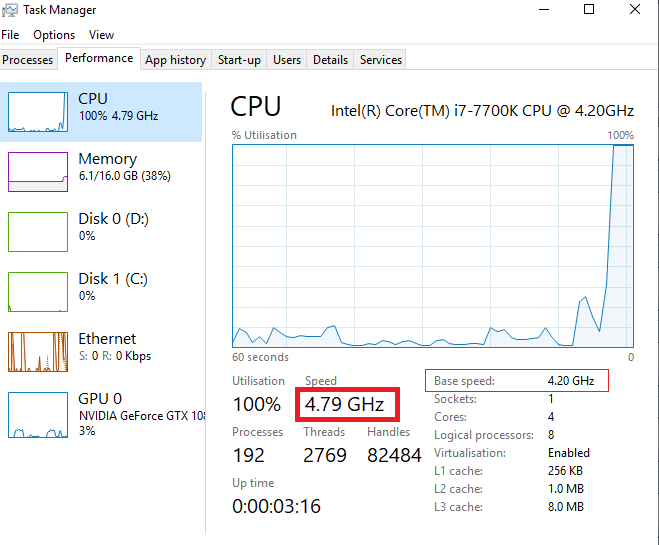
كما ترون أعلاه ، تظهر سرعتي 4.79 جيجاهرتز تحت الحمل الكامل ، على الرغم من أن "سرعتي الأساسية" ما زالت تظهر 4.2 جيجا هرتز.
أنت يجب الآن السماح بتشغيل الاختبار لمدة ساعتين على الأقل لاختبار مشكلات الاستقرار. أثناء إجراء الاختبار ، راقب درجة حرارة العين بانتظام مع Core Temp لترى كيف تسير الأمور. في الوقت نفسه ، لا تفتح أي تطبيقات خلفية لأن وحدة المعالجة المركزية الخاصة بك سيتم دفعها إلى الحد الأقصى.
بعد انتهاء الاختبار لمدة ساعتين ، يمكنك تخصيص الأسئلة التالية لنفسك:
إذا الإجابة على جميع الأسئلة أعلاه ليست كذلك ، فقد حان الوقت لاختبار وحدة المعالجة المركزية الخاصة بك في الألعاب أو البث أو تحرير الفيديو. نأمل ألا تواجه أي مشاكل. إذا تجاوزت الثمانين عامًا أو تجاوزت ظهور شاشة زرقاء أو تلقيت تحذيراً / خطأ Prime95 ، فحاول إعداد أقل في BIOS.
دفع رفع تردد التشغيل - الطريقة اليدوية
الطريقة التالية يجب تجربة ذلك فقط بعد تجربة الطريقة التلقائية وما زلت غير راضٍ عن أدائك.
ستتطلب منك هذه الطريقة تشغيل Prime95 الاختبارات بشكل منتظم لأنك تزيد تدريجياً من جهد وحدة المعالجة المركزية وسرعة الساعة القصوى.
في علامة التبويب هذه ، سترى معلومات تتعلق بأداء وحدة المعالجة المركزية الحالي.
الإحصيتان المهمتان اللتان ستلاحظان ساعة قاعدة وحدة المعالجة المركزية (BCLK) وإما المضاعف أو نسبة الساعة. انها candiffer على قوائم BIOS مختلفة.
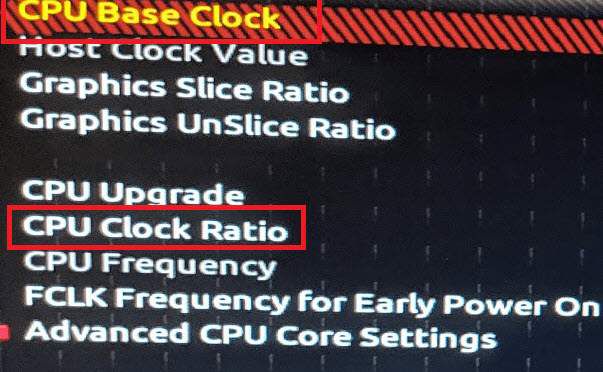
في حالتي ، CPU Base Clock و CPU ClockRatio ، كما هو موضح أعلاه. يتم ضرب كتلة قاعدة وحدة المعالجة المركزية بنسبة / مضاعفة الحصول على سرعة عقارب الساعة. على سبيل المثال ، 42 × 100.00 ميجا هرتز. يجب عليك فقط زيادة نسبة / مضاعف لأسباب الاستقرار. نوصي بالبدء في تغيير إلى 47(4.7 جيجا هرتز).
بعد ذلك ، ابحث عن إعدادات "Voltage المتقدمة"أو "CPUVoltage."غيّر هذا إلى 1.25 ، أو اتركه هناك ، إذا كان افتراضيًا بالفعل. / p>
التالي ، الحفظ والخروجثم إعادة تشغيل جهاز الكمبيوتر الخاص بك. شغّل Prime95 لمدة ساعتين. قم بتشغيل RunCore Temp لمراقبة درجات الحرارة.إذا كانت شاشة زرقاء ، احصل على تحذيرات ، أو تزيد درجة حرارة oryour عن 80 ، والعودة إلى BIOS وتغيير مضاعفها قليلاً.
إذا لم تقم بتشغيل أي مشاكل ، كنت cantry لدفع أدائك قليلا. بمجرد إدخال BIOS مرة أخرى ، حرك جهدك إلى 1.30وحاول إضافة المضاعف إلى 49(4.9 جيجا هرتز). احفظ Prime95 وأعد تشغيله مرة أخرى.
<ب>من الناحية الواقعية ، ستكون محظوظًا للحصول على أداء أعلى من وحدة المعالجة المركزية الخاصة بك إلا إذا كان لديك نظام تبريد جيد جدًا. عليك زيادة الجهد الخاص بك للحصول على سرعات أعلى على مدار الساعة ، ولكن هذه الزيادة في درجة الحرارة بشكل كبير.نحن ننصح بعدم تجاوز أي جهد 1.40 فولت ، ولكن 1.35 آمن إلى حد معقول. باستخدام هذا الجهد ، قد تتمكن من إضافة وحدة المعالجة المركزية الخاصة بك إلى 5.0 جيجاهرتز أو 5.1 جيجا هرتز أو ربما أعلى من ذلك. في كل مرة تزيد فيها الجهد والجهد ، يجب عليك إجراء اختبارات Prime95 مرة أخرى. من المهم أن تختبر الاستقرار قبل ممارسة الألعاب أو تشغيل مهام أخرى مكثفة للمعالج.
الملخص
شكرًا على قراءة دليل رفع تردد التشغيل Intel. هل ساعدك هذا الدليل؟ إذا لم يكن كذلك ، أو إذا كان لديك أي أسئلة ، فاترك تعليقًا وسأعود إليك عندما أكون